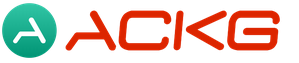Айфон 6 не ловит 4g. Как настроить мобильный интернет на Android: инструкции и лайфхаки
В разгар дачного сезона многие пользователи смартфонов и планшетов сталкиваются с проблемой, которую решить самостоятельно практически невозможно. Конечно, речь идет о зоне покрытия интернета. В большинстве случаев карта покрытия LTE и 3G у сотовых операторов существенно отличается от реальности из-за объектов, которые мешают распространению сигнала. Это очень досадно, ведь пользоваться интернетом на скоростях EDGE не самое приятное занятие, но решение все же есть.
Владельцы iPhone и iPad могут частично решить проблему, которая мешает комфортно пользоваться интернетом на современных скоростях. Операционная система iOS устроена таким образом, что если покрытие в зоне EDGE более уверенное, чем в зоне 3G , то аппарат подключится именно к первому варианту. Аналогичная история происходит и с LTE соединением, которое зачастую даже на одном делении антенны может выдавать более 10 Мбит/с. Согласитесь, такая скорость более чем приемлема для комфортного серфинга интернета, или даже просмотра онлайн видео.
Совсем недавно под iOS 7 и iOS 8 был выпущен джейлбрейк твик под названием Lock4GLTE , который заставляет iPhone и iPad подключаться только к LTE сети. Таким образом, если в каком-то месте происходит постоянное переключение между 3G , LTE и даже EDGE , данный твик сможет решить эту проблему. После активации специального тумблера, девайс будет работать только в LTE сетях, ну а если покрытия сети четвертого поколения нет, то девайс будет постоянно искать его. Из этого вытекает главный недостаток данного твика. Так как iPhone и iPad будет автоматически постоянно искать LTE сеть, время жизни устройства от одного заряда батареи может существенно сократиться, поэтому активировать данный твик стоит только по необходимости. Также не стоит забывать, что в российских LTE сетях плохо работают голосовые вызовы, вернее в некоторых регионах они вовсе не работают через сети четвертого поколения.
Установить твик Lock4GLTE можно из репозитория BigBoss в Cydia , однако в нашем случае мы решили загрузить его из Xarold . Сразу после установки расширения на девайсе не появится никаких пунктов меню или иконок, потому что «заветный» тумблер нужно вручную добавлять в Control Center . Сделать это можно через проверенный бесплатный твик FlipControlCenter из репозитория BigBoss .
Сразу после установки FlipControlCenter в настройках iOS появится пункт с названием данного расширения. Нажимаем на него, и в появившемся списке открываем Active Switches . В списке находим иконку Lock4GLTE и перетаскиваем ее вверх. После этого можно выходить из настроек расширения, и открывать Control Center свайпом снизу.
Нажав на иконку LTE с замочком появится надпись, что режим «Только LTE» активирован. Соответственно, чтобы отключить работу iPhone или iPad только в сетях четвертого поколения нужно еще раз нажать на активированный тумблер. Для примера мы решили привести результаты замеров скорости в LTE сети с одним и двумя делениями, где обычно происходило переключение на менее скоростную 3G сеть.
Также вы можете заставить iPhone и iPad работать только в 3G сети при помощи статьи.
До 10 марта включительно у всех желающих есть уникальная возможность Xiaomi Mi Band 3, потратив на это всего 2 минуты своего личного времени.
Присоединяйтесь к нам в
Интернет 4g — следующее поколение интернета после 3g, которое предоставляют мобильные операторы. Как настроить и включить интернет на мобильном устройстве с операционной системой Андроид? Давайте рассмотрим алгоритм по шагам.
Нужно понимать, что включение 3g, также как и включение 4g и даже обычного мобильного интернета gprs зависит от нескольких факторов:
— Поддержка вашим устройством того или иного формата передачи данных
— Наличие в зоне вашего нахождения, станций мобильного оператора, которые также поддерживают тот или иной формат передачи данных
Иными словами, если ваш телефон не способен работать в сетях 4g, но способен работать в сетях 3g, то вы сможете подключиться только к 3g при условии, что мобильный оператор обеспечивает работоспособность данного канала передачи данных в вашем районе.
Что нужно проверить и сделать, для того чтобы заработал мобильный интернет 3g/4g на вашем Android устройстве?
1) Проверка баланса и подключения услуги к вашей SIM-карте.
В настоящее время, при покупке сим-карты мобильный интернет 3G и 4G подключен по умолчанию. Если же у вас старая сим-карта или по какой-то причине опция мобильного интернета не активна, то рекомендуем обратиться в службу поддержки вашего мобильного оператора. Также важным условием работоспособности интернета является положительный баланс вашего счета.
Внимание: Если баланс sim-карты вашего андроид устройства был отрицательным и после пополнения баланса мобильный интернет (3g, 4g) не работает, то рекомендуем Вам перезагрузить устройство!
2) Включение режима передачи данных в настройках Android
а) После разблокировки делаем свайп (движение пальцем) сверху вниз, чтобы появилось всплывающее сверху меню. Далее находим иконку «Передача данных» и нажимаем на нее. Справа на скриншоте показано как выглядит включенный режим передачи данных.

б) Второй метод включения режима передачи данных — это вход в настройки телефона (шестеренка), далее переходим в пункт «Передача данных» и включаем переключатель «Мобильный трафик».

3) Настройка точки доступа APN
Точка доступа APN — это данные, которые необходимы для подключения телефона к сети интернет. Для ее настройки необходимо перейти из предыдущего меню (см. скриншот выше) в подвкладку «Еще». Далее переходим во вкладку «Мобильная сеть» -> «Точки доступа APN». После чего нажимаем функциональную клавишу (обычно слева на панели телефона) и добавляем новую точку доступа.

В зависимости от мобильного оператора, введите следующие настройки для точки доступа APN
MТС:
Точка доступа(APN): internet.mts.ru
Имя пользователя: mts
Пользовательский пароль: mts
Tele2:
Точка доступа (APN): internet.tele2.ru
Имя пользователя: Не вводится
Пароль: Оставить пустым
Мегафон:
Точка доступа(APN): megafon
Имя пользователя: megafon
Пользовательский пароль: megafon
Билайн:
Точка доступа(APN): internet.beeline.ru
Имя пользователя: beeline
Пользовательский пароль: beeline
Вот и все. После этого перезагрузите телефон и пользуйтесь 3g/4g интернетом на вашем андроиде!
Не все владельцы современных телефонов знают, как включить 4G-интернет на своем Андроиде. Для активных людей, использующих возможности смартфона по максимуму, этот вид мобильного интернета наиболее удобен. Скорость передачи данных позволяет смотреть фильмы, слушать музыку и скачивать архивы и документы со скоростью до 1 Гбит/сек.
Инструкция по подключению 4G для разных операторов
Data-lazy-type="image" data-src="http://androidkak.ru/wp-content/uploads/2017/07/4G-android-e1501231641135.jpg" alt="4G интернет" width="250" height="200">
 Многие поставщики связи предлагают клиентам высокоскоростной интернет, но не все пользователи знают, как настроить 4G на девайсе Андроид. На аппаратах разных производителей и при использовании SIM-карт различных операторов система гаджета имеет похожий вид. Смартфон, на котором установлена оригинальная версия Android, содержит в меню пункт «Еще». Он отвечает за передачу данных беспроводными способами. Найти эту позицию можно, обратившись к иконке настроек, где изображена серая шестеренка. Здесь регулируются опции интернета «Wi-Fi», обмен информацией «Bluetooth» и «Передача данных».
Многие поставщики связи предлагают клиентам высокоскоростной интернет, но не все пользователи знают, как настроить 4G на девайсе Андроид. На аппаратах разных производителей и при использовании SIM-карт различных операторов система гаджета имеет похожий вид. Смартфон, на котором установлена оригинальная версия Android, содержит в меню пункт «Еще». Он отвечает за передачу данных беспроводными способами. Найти эту позицию можно, обратившись к иконке настроек, где изображена серая шестеренка. Здесь регулируются опции интернета «Wi-Fi», обмен информацией «Bluetooth» и «Передача данных».
- В подразделе «Еще» можно найти надпись «Мобильные сети». Требуется нажать на кнопку.
- На экране появится всплывающее окно «Тип сети». Будет предложено выбрать из вариантов один: LTE, 3G, 2G.
- Настройка 4G подразумевает выбор первого пункта.
Jpg" alt="Внимание!" width="50" height="50"> После выполнения действий следует закрыть окно. Сохранение параметров произойдет автоматически. Остается провести пальцем по сенсорному экрану и выбрать в верхнем меню «Мобильные данные», чтобы убедиться, что 4G интернет заработал.
Часто у абонентов Билайн и других операторов настройки приходят в виде сообщения на телефон. Если этого не произошло, необходимо сделать ручной ввод параметров. В меню «Мобильные сети» следует выбрать пункт «Мобильные данные», после чего найти «Точки доступа» и создать новую.
Появившиеся на экране поля заполняются для всех операторов по-разному. В строку с именем вписывают «Beeline», «Gdata» (для абонентов Мегафон), «Mts», «Tele2 Internet» или «Yota». Необходимо заполнить и другую графу. В поле «Точка доступа (ARN)» указывается адрес:
- internet.mts.ru (для тех, кто выполнил переход на МТС или пользуется услугами этого сотового оператора давно);
- internet.beeline.ru (если вставлена карта Билайн);
- m.teleru (для настройки интернета абонентами Теле2);
- internet (поможет настроить 4G на Мегафоне);
- yota.ru (для владельцев смартфонов, мобильных устройств и планшетов, в которые вставлена SIM-карта Йоты).
Айфон предназначен не только для звонков. В первую очередь это удобный девайс для выхода в интернет. Для гаджетов, где имеется LTE, не надо подключения к Wi-Fi. Новый вид подключения более удобен и современен. Что же делать, если не работает LTE на Айфоне, а до этого все было нормально.
от 2500 рублейЧто может послужить причиной неисправности?
Стоит сразу заметить, что неисправности с IP-технологией соединения лучше доверять специалисту, однако некоторые методы можно испробовать самостоятельно. В первую очередь необходимо установить причину, почему не работает LTE на iPhone, их может быть несколько:
- неисправен модуль LTE устройства;
- отсутствует зона покрытия сотового оператора пользователя;
- в операционной системе iOS возникла ошибка;
- SIM-карточка работает некорректно.
Иногда не работает LTE на Айфоне без видимых на то причин и с использованием услуг разнообразных операторов мобильной связи страны. В таком случае имеются доступные для каждого владельца Эппл методы все исправить и восстановить подключение.
Что можно сделать?
Перед тем как обраться к специалисту, любой владелец iPhone может предпринять следующие шаги:
- Включение. В настройках девайса установить параметры для подключения LTE. Даже если оператор шлет сообщение, что оператор данных не прошел сертификацию, режим все равно может получиться включить.
- Сброс. Этот процесс относится к настройкам сети на Айфоне. Дальше необходимо произвести перезагрузку. Данные девайса будут сохранены с одночастным обновлением служебной информации, а вот коды сети удаляются навсегда.
- IOS система. Обновление до наиболее новой версии поможет решить проблему, почему не функционирует LTE.
- Reset. Повторная перезагрузка порой также помогает, если не работает LTE на iPhone, которая доступна любому пользователю.
Никакой из методов не принес желаемого результата? Значит проблема неработоспособности обслуживания LTE на устройстве Эппл кроется внутри самого телефона. В этом случае обращение к профессионалам сервисного центра станет единственным правильным решением.
Если не работает LTE на Айфоне, мастер может обнаружить такие неисправности:
- цепь или чип LTE, отвечающие за оптимальный процесс питания микросхемы, имеют разнообразные поломки;
- неисправности могут крыться в модеме, в материнской плате или ее составляющих. В этом случае потребуется специальное оснащение для квалифицированного ремонта Айфона.
Иногда может попасться плохой оператор связи, предоставляющий некачественные услуги. Обычная смена симки автоматически исключает все проблемы с настройкой и корректной эксплуатацией режима Long Term Evolution на смартфоне Apple.
Поделитесь с друзьями:Дата создания: 04.11.2017 14:20:10
Относительно недавно мобильные операторы начали предоставлять своим абонентам высокоскоростной интернет, который называется 4G. Это новое поколение мобильной сети, которое открывает доступ к интернету на довольно большой скорости (в теории – до 1 Гбит/с, но на практике – около 100-500 Мбит/с). Однако стоит заметить, что не каждый пользователь умеет активировать эту функцию на своем смартфоне. Поэтому в данной статье мы разберем, как включить 4G на Android.
Преимущества 4G-сети
Сеть нового поколения имеет одно, но очень важное преимущество – высокая скорость доступа к интернету. Это, в свою очередь, открывает перед пользователями новые возможности:
- просмотр онлайн-видео в Full HD-формате;
- доступ к высокоскоростному интернету в любой точке страны, где есть покрытие мобильного оператора;
- возможность играть в многопользовательские игры;
- обмен большими файлами между разными устройствами (в том числе и между облачными хранилищами).
Конечно, все возможности мобильного (беспроводного) высокоскоростного интернета перечислить невозможно. Но все мы понимаем, что высокая скорость соединения имеет явные преимущества. Интернет 4G на Android превращает смартфон или планшет в инструмент, позволяющий решать самые разные повседневные задачи, а также делает его настоящим мультимедийным центром с неограниченными ресурсами.
Итак, как же включить это соединение на смартфоне с Android?
Включение сети 4G на Android со стандартной оболочкой
Операционная система Android сильно упрощена. Это сделано для того, чтобы даже неопытные пользователи не сталкивались с трудностями. Если потянуть сверху экран к низу, появляется панель уведомлений (так называемая шторка). Здесь вы можете увидеть несколько кнопок для быстрого доступа к наиболее часто используемым функциям, таким как Wi-Fi, геоданные, режим без звука и так далее. Среди них будет кнопка для включения/выключения мобильного интернета – «Пакетные данные» (на некоторых версиях Android кнопка может называться «Передача данных» или вообще без названия, в таком случае ищите кнопку с двумя противоположно направленными стрелками). 
При нажатии на нее кнопка загорится. Это будет указывать на то, что модем для работы с мобильной сетью активирован и вы можете пользоваться интернетом. Конечно, чтобы использовать 4G, ваш телефон (планшет) должен поддерживать данную сеть. Кроме этого, в ряде случаев нужно самостоятельно настраивать доступ и включать режим LTE (4G). Как это делается, мы рассмотрим ниже.
Включить 4G на смартфоне Samsung
Выше мы рассмотрели, как включить 4G на Android без каких-либо оболочек (на так называемом голом Android). Но большинство производителей создает фирменные оболочки, которые часто существенно меняют внешнее оформление ОС. Одной из наиболее популярных является TouchWiz от Samsung. Она вносит существенные изменения в интерфейс, поэтому рассмотрим, как включить мобильные данные на примере смартфона Samsung S4 с Android 5.0.1.
В данном случае вы также можете потянуть сверху экрана к низу пальцем – появится панель уведомлений с кнопками быстрого доступа к основным функциям, в том числе и к пакетным данным. Но есть и другой способ активации 4G. Для этого необходимо:

После этого сеть активируется (можно работать с интернетом). Ниже вы сможете настроить ограничения трафика, посмотреть, какие приложения используют интернет и в каком объеме. Как видите, все довольно просто. Однако иногда пользователи сталкиваются с тем, что сеть не включается или не работает с должной скоростью. В таком случае придется настраивать связь самостоятельно.
Почему не включается 4G
Как уже говорилось выше, далеко не каждый смартфон поддерживает 4G-сеть. Поэтому, прежде чем подключаться к такому интернету, следует проверить характеристики вашего устройства. Могут возникать и другие проблемы:
- сбой в программном обеспечении (или сбой в настройках операционной системы);
- вирус или вредоносное приложение;
- аппаратная ошибка.
Сбой в работе ПО или в настройках – это довольно распространенная ошибка. Как правило, происходит она из-за накопившегося кэша, который сбрасывается путем перезагрузки гаджета. Скапливается кэш в результате использования смартфона – в памяти хранится прогресс игр, временные файлы после просмотра онлайн-видео, информация об удалении или установке приложений и так далее.
Кроме этого, довольно часто после установки приложений, имеющих доступ к настройкам сети, появляются сбои в сетевых параметрах. В таком случае перезагрузка может не сработать. Поэтому, если в какой-то момент на Android перестал работать 4G и перезагрузка не решила проблему, следует выполнить сброс до заводских параметров.
Если даже сброс не помогает, можно сделать вывод, что проблема носит аппаратный характер. Это означает, что из строя вышел сам модем. В таком случае придется обратиться в сервисный центр, так как нужно заменить неисправную деталь. Стоит понимать, что часто проблема скрывается в настройках доступа к сети 4G.
Настройка интернета 4G
Вопрос, как настроить 4G на Android, встречается довольно редко. Дело в том, что современные мобильные операторы предоставляют автоматические настройки для своих сетей. Более того, все настраивается в тот момент, когда вы впервые вставляете SIM-карту в смартфон. Но бывает, что подключение интернета не происходит. В таком случае опцию надо настроить самостоятельно.
В первую очередь потребуется позвонить вашему мобильному оператору и попросить выслать автоматические настройки для LTE-сети. При этом уточните модель вашего смартфона. Если это возможно, оператор вышлет сообщение на ваш телефон. При открытии этого сообщения появится извещение о том, что это автоматические настройки. Вам нужно только согласиться с их установкой.
Если же автоматические настройки недоступны для вашего смартфона, мобильный оператор их не предоставляет, придется настраивать вручную. Для этого выполните несколько простых шагов:

Здесь нужно вводить корректные данные. Узнать их можно в поддержке вашего мобильного оператора. Для каждой сети будут свои уникальные настройки.
Помимо настроек, часто приходится вручную выбирать тип соединения. Как правило, для экономии заряда батареи в системе установлен совместный автоматический режим GSM/WCDMA, в котором смартфон сам определяет тип доступной сети. Но выбор здесь лежит между 2G и 3G. Чтобы поменять режим, вам нужно выполнить вышеуказанные действия до 3 шага (входа в «Мобильные сети»), затем кликаете «Режим сети». 
Здесь нужно поставить маркер напротив нужного вам режима. В нашем случае это LTE/CDMA – смартфон будет выбирать между 3G и 4G, отдавая предпочтение более высокой скорости связи.
Если вас интересует вопрос, как оставить только 4G в Android, тогда выбираете пункт «Только LTE». После внесения изменений придется перезагрузить устройство. Стоит отметить, что такой режим будет потреблять довольно много электроэнергии. Поэтому в целях экономии заряда батареи лучше установить совместный режим.
Как включить 3G,4G на телефоне: Видео